Planos que oferecem suporte ao logon único (SSO)
Planos compatíveis com esse recurso: Enterprise
O Okta é um provedor de identidade (IdP) que simplifica o gerenciamento de acesso do usuário, permitindo que os usuários façam login em vários aplicativos com um único conjunto de credenciais. Este artigo demonstra como configurar o SSO entre o Okta e o Document360, permitindo que seus usuários acessem o Document360 usando suas credenciais do Okta. Observe que somente usuários com a função Proprietário ou Administrador como Projeto podem configurar o SSO no Document360.
DICA PRO
É recomendável abrir o Document360 e o Okta em duas guias/janelas do navegador separadas, pois a configuração do SSO no Document360 exigirá que você alterne entre o Okta e o Document360 várias vezes.
Inscreva-se no Okta
O acesso a uma conta do Okta é um pré-requisito para configurar o logon único no Document360 com o Okta. Para se inscrever no Okta,
Navegue até https://developer.okta.com/signup/ e conclua o processo de inscrição.
Após a inscrição, você receberá um e-mail com suas credenciais de login e um link de ativação de conta em seu e-mail registrado.
Depois de clicar no link de ativação, você será redirecionado para a página de login do Okta Domain .
Faça login com suas credenciais.
Depois de fazer login, você será redirecionado para o console do desenvolvedor do Okta.
Adicionando um aplicativo
Para criar uma configuração de SSO do Document360 usando o Okta, você deve criar um novo aplicativo no Okta. Para criar um novo aplicativo ok Okta,
Faça login no Okta usando as credenciais usadas ao criar uma conta do Okta.
Mude para a função de usuário administrador clicando em Administrador no canto superior direito ao lado do nome do seu perfil.
Na página da lista de navegação à esquerda, expanda o menu suspenso Aplicativos e clique em Aplicativos.
Na página Aplicativos , clique no botão Criar integração de aplicativos .
No pop-up Criar uma nova integração de aplicativo , selecione SAML 2.0 como o método de entrada e clique em Avançar.
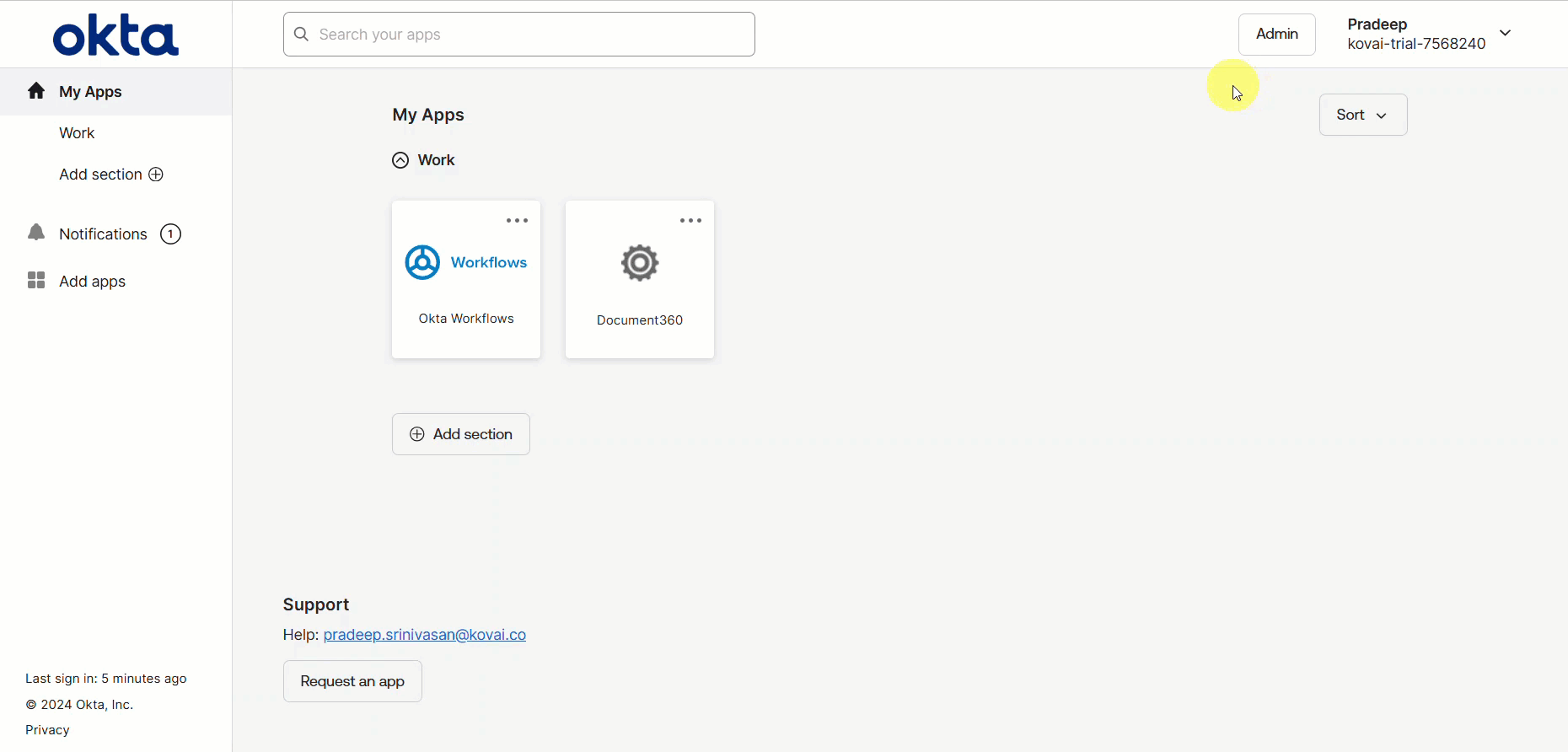
Criando uma integração SAML
Em seguida, você será redirecionado para a página Criar integração SAML .
Configurações gerais
Na guia Configurações gerais, insira o nome do seu novo aplicativo no campo Nome do aplicativo.
Procure e carregue um logotipo para seu aplicativo no campo Adicionar logotipo , se necessário.
Em seguida, você pode marcar a caixa de seleção Visibilidade do aplicativo, se necessário.
Clique no botão Avançar para navegar até a guia Configurar SAML.
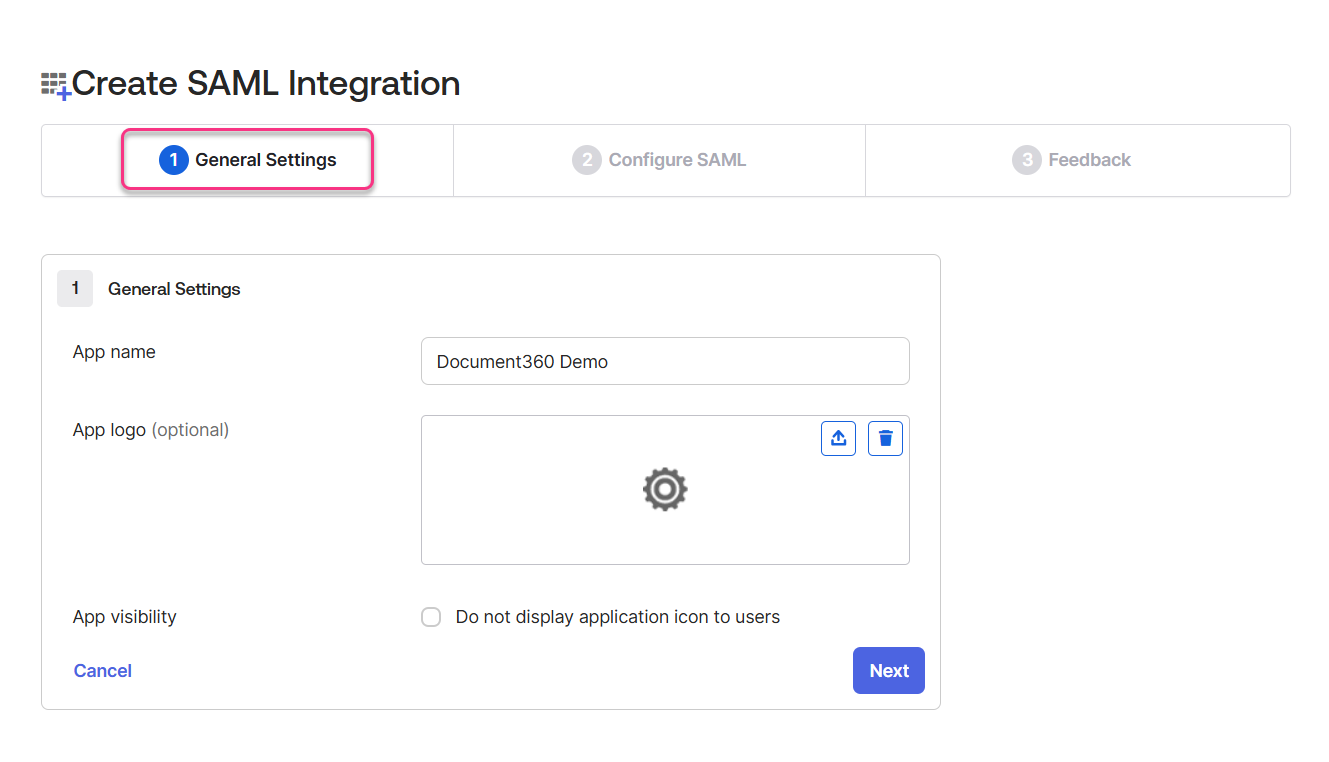
Configurar o SAML
Na guia Configurar SAML, você precisará dos parâmetros fornecidos na página Configurar o provedor de serviços (SP) no Document360.
Para acessar a página Configurar o provedor de serviços (SP), navegue até Configurações > Usuários e segurança > SAML/OpenID no Document360.
Clique no botão Criar SSO, selecione Okta na página Escolha seu provedor de identidade (IdP).

Isso redirecionará você para a página Configurar o provedor de serviços (SP), que exibirá os parâmetros necessários para concluir a configuração do SAML no Okta.
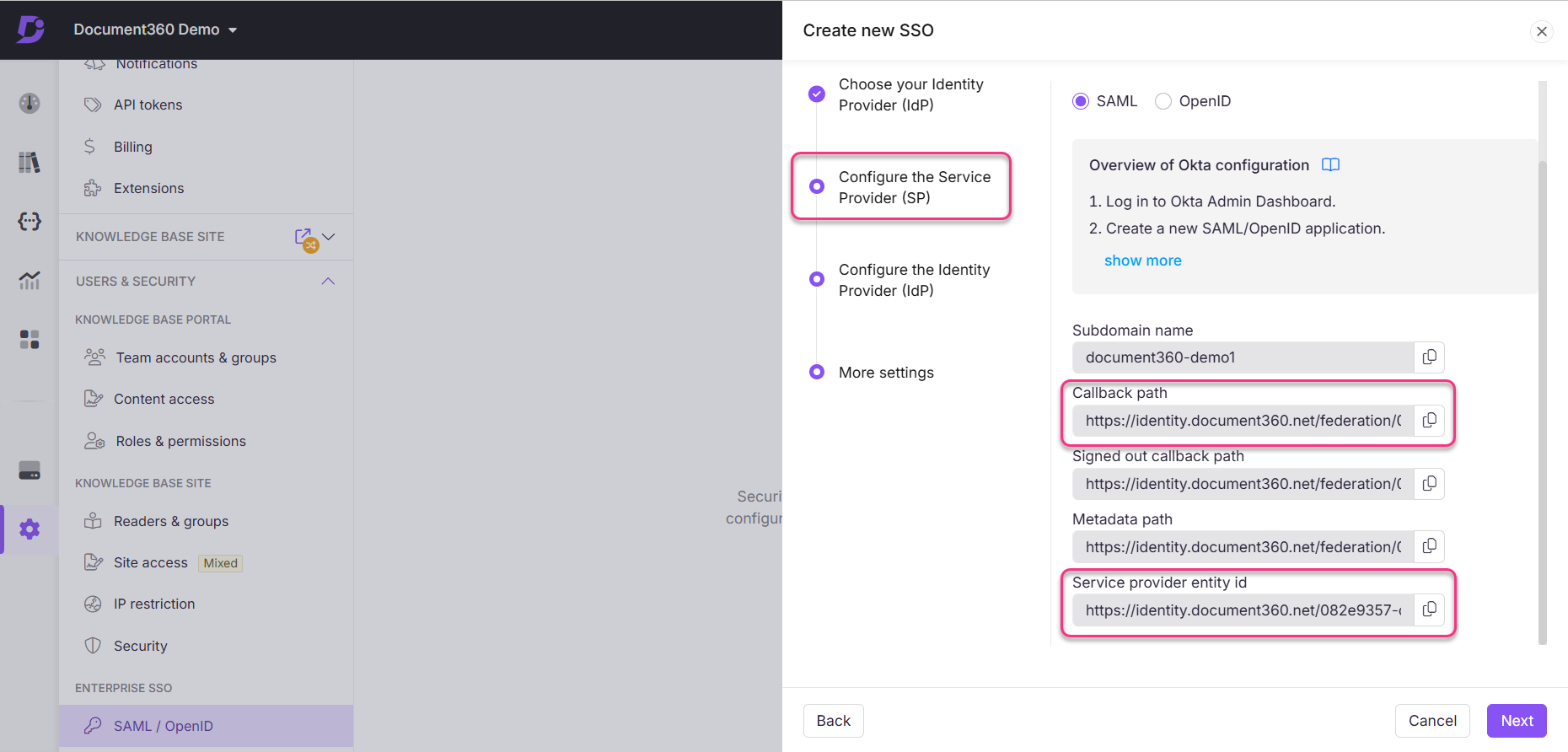
Documento 360 | Okta |
|---|---|
Caminho de retorno de chamada | URL de logon único |
ID da entidade do provedor de serviços | URI do público-alvo (ID da entidade SP) |
Insira os parâmetros do Document360 para o Okta com base na tabela acima.
Selecione EmailAddress no menu suspenso Formato de ID de nome .
Selecione E-mail no menu suspenso Nome de usuário do aplicativo .
Atualize o campo Instruções de Atributo com base na tabela abaixo. Você terá que adicionar duas linhas adicionais para inserir todos os detalhes da tabela abaixo.
Nome
Formato do nome
Valor
urn:oasis:nomes:tc:SAML:2.0:nameid
Referência de URI
user.email
nome
Unspecified
user.email
Email
Unspecified
user.email
NOTA
Os parâmetros de email e nome diferenciam maiúsculas de minúsculas.
Clique em Avançar para navegar até a página Feedback .
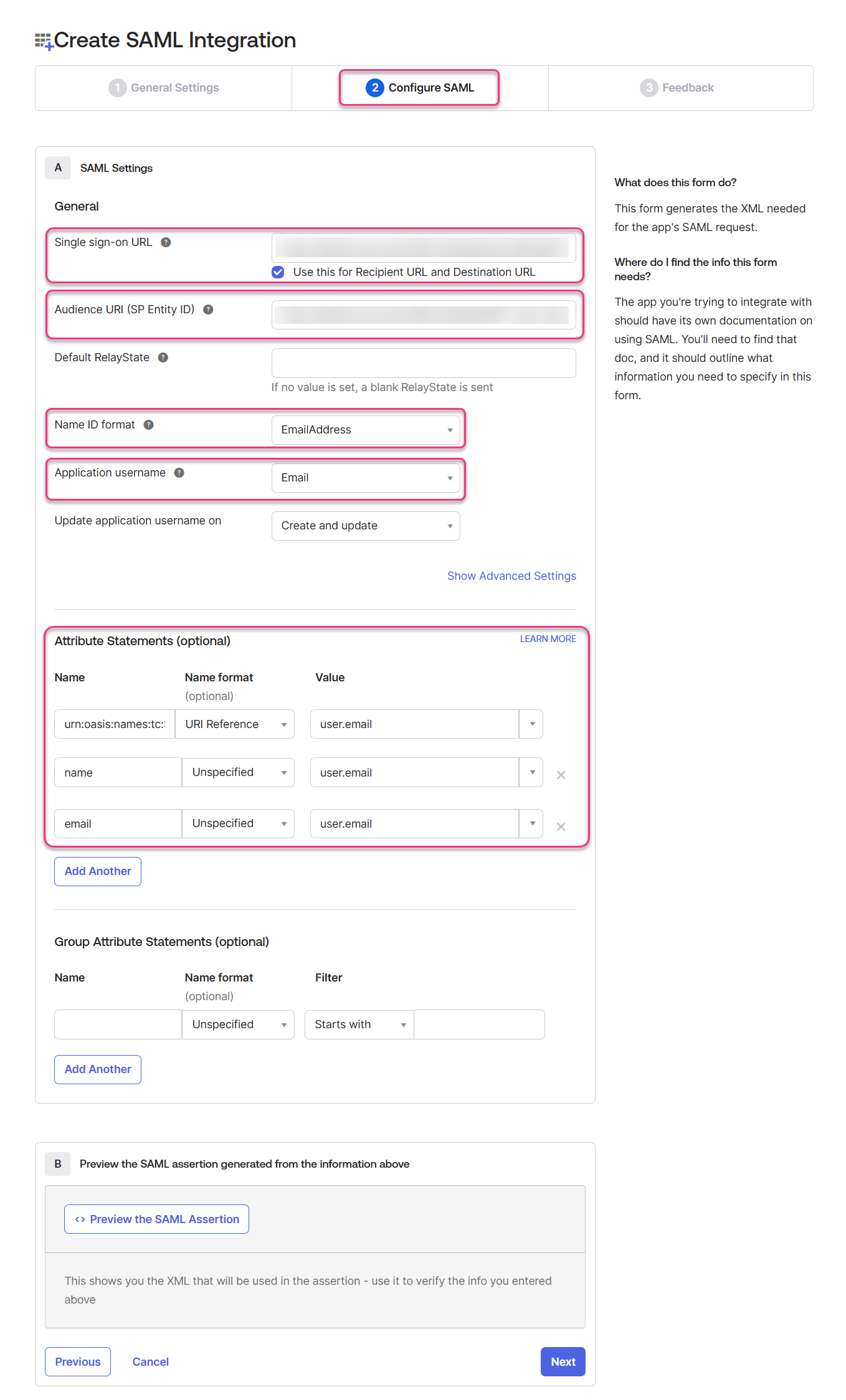
Realimentação
A página de feedback é para fornecer informações ao Okta sobre como você configura o aplicativo. Marque a caixa de seleção Este é um aplicativo interno que criamos e clique em Concluir.
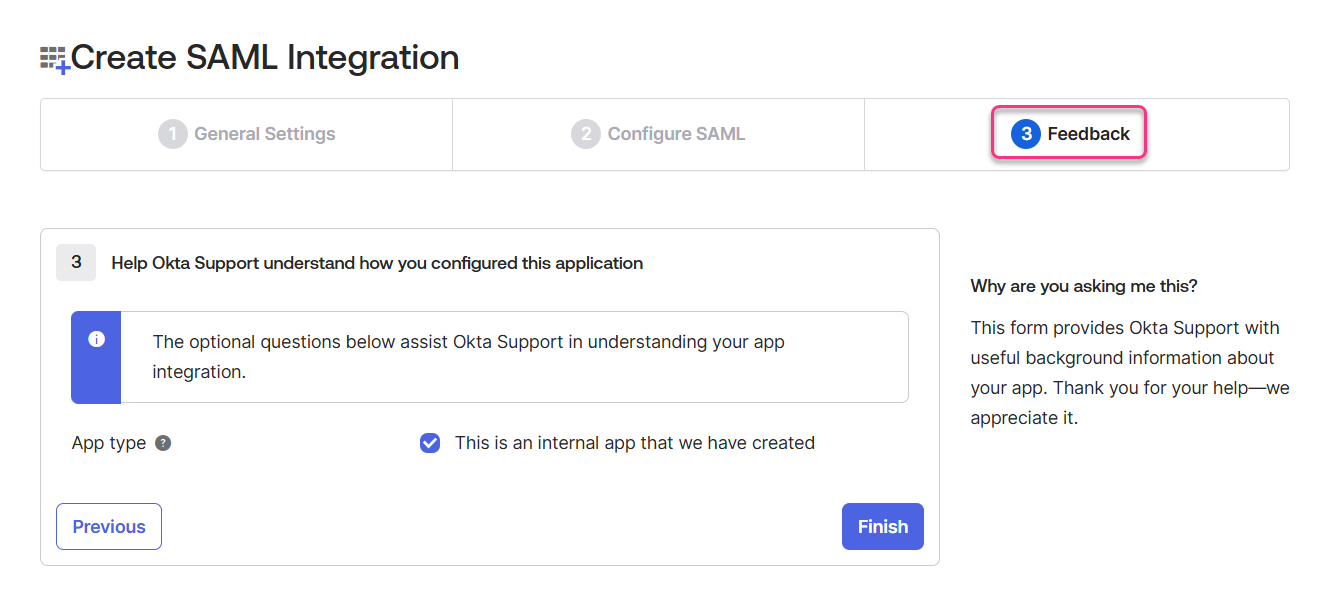
Agora você configurou com sucesso seu aplicativo no Okta. Em seguida, você concluirá a configuração no Document360 usando as informações do aplicativo no Okta.
Configuração de SSO SAML do Okta para o Document360
Instruções de configuração do SAML no Okta
No painel do Okta, clique no menu suspenso Aplicativos e selecione Aplicativos.
Na página Aplicativos , selecione o aplicativo ativo que deseja configurar no Document360.
Clique na guia Entrar .
Clique no botão Exibir instruções de configuração do SAML
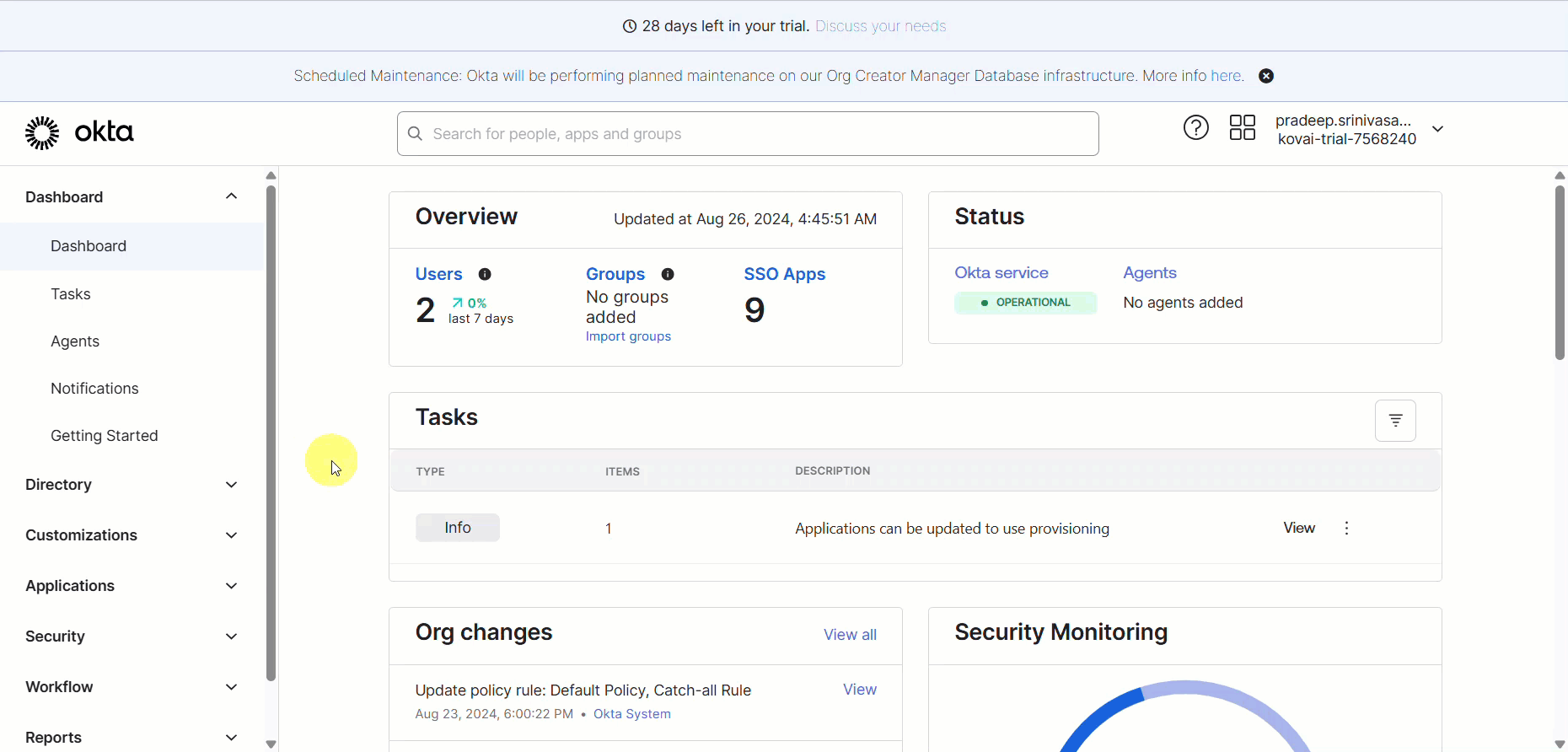
Os parâmetros necessários para serem configurados serão abertos em uma nova página da web.

Configuração de SSO no Document360
Alterne para a página do Document360 que você abriu, exibindo a página Configurar o SP (Provedor de Serviços).
Clique em Avançar para navegar até a página Configurar o provedor de identidade (IdP).
Preencha os campos na página Configurar o provedor de identidade (IdP) usando as instruções de configuração do Okta.
Documento 360 | Okta |
|---|---|
URL de login | URL de logon único do provedor de identidade |
ID da entidade | Emissor do provedor de identidade |
Certificado SAML | Certificado X.509 |
Baixe o certificado X.509 do Okta e anexe o arquivo okta.cert baixado no campo de certificado SAML no Document360.
Em seguida, ative/desative a opção Permitir login iniciado pelo IdP de acordo com os requisitos do projeto.
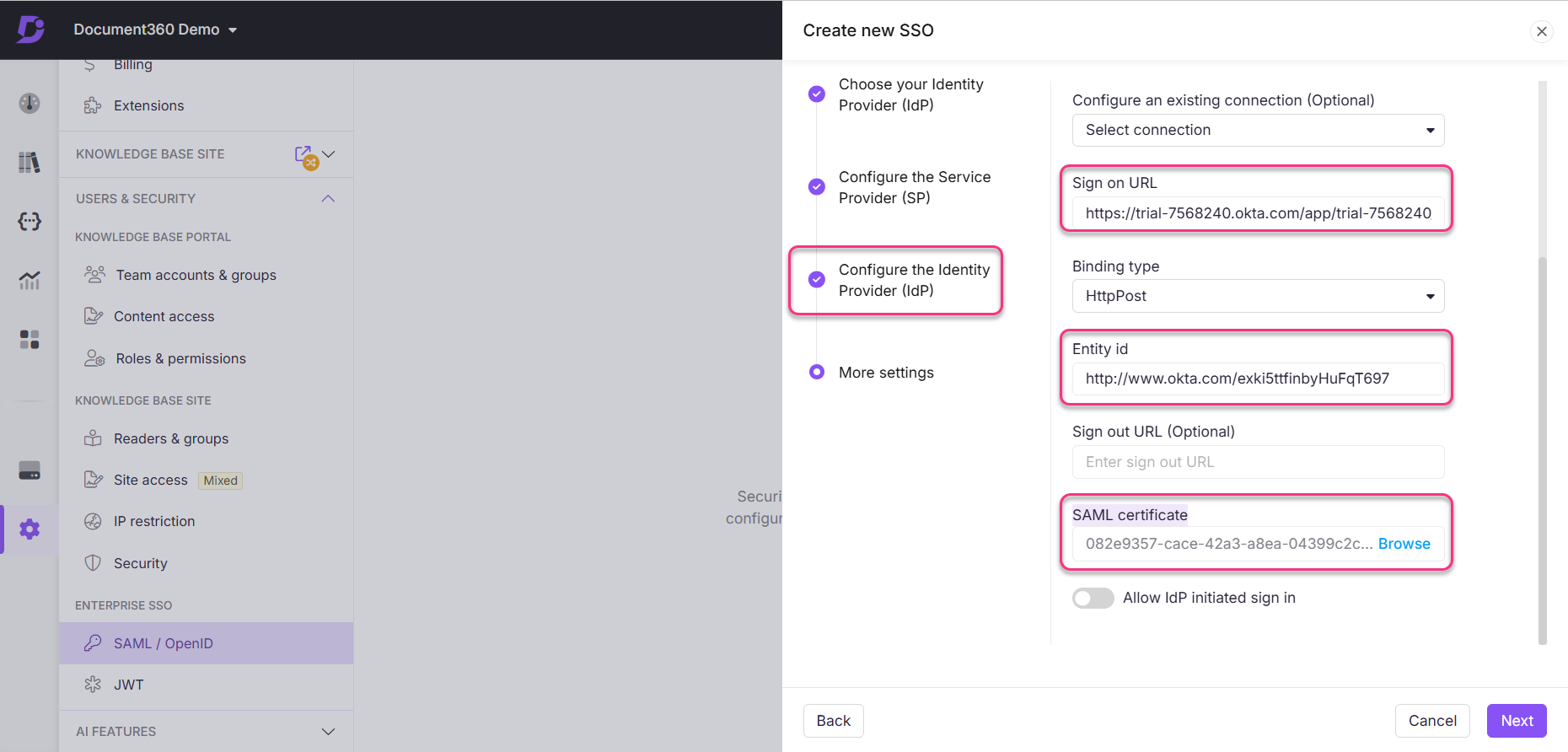
Uma vez feito isso, clique no botão Avançar para navegar até a página Mais configurações .
Na página Mais configurações , insira o nome desejado para a configuração de SSO no campo Nome do SSO .
Insira o texto que você gostaria de mostrar aos usuários para o botão de login no texto Personalizar botão de login .
Ative/desative o grupo de leitores de atribuição automática e as alternâncias de conta de equipe de SSO ociosa com base em seus requisitos.
Convide todos os usuários ou usuários selecionados usando os botões de opção Converter contas de equipe e leitor existentes em SSO .
Clique em Criar para concluir a configuração do SSO.
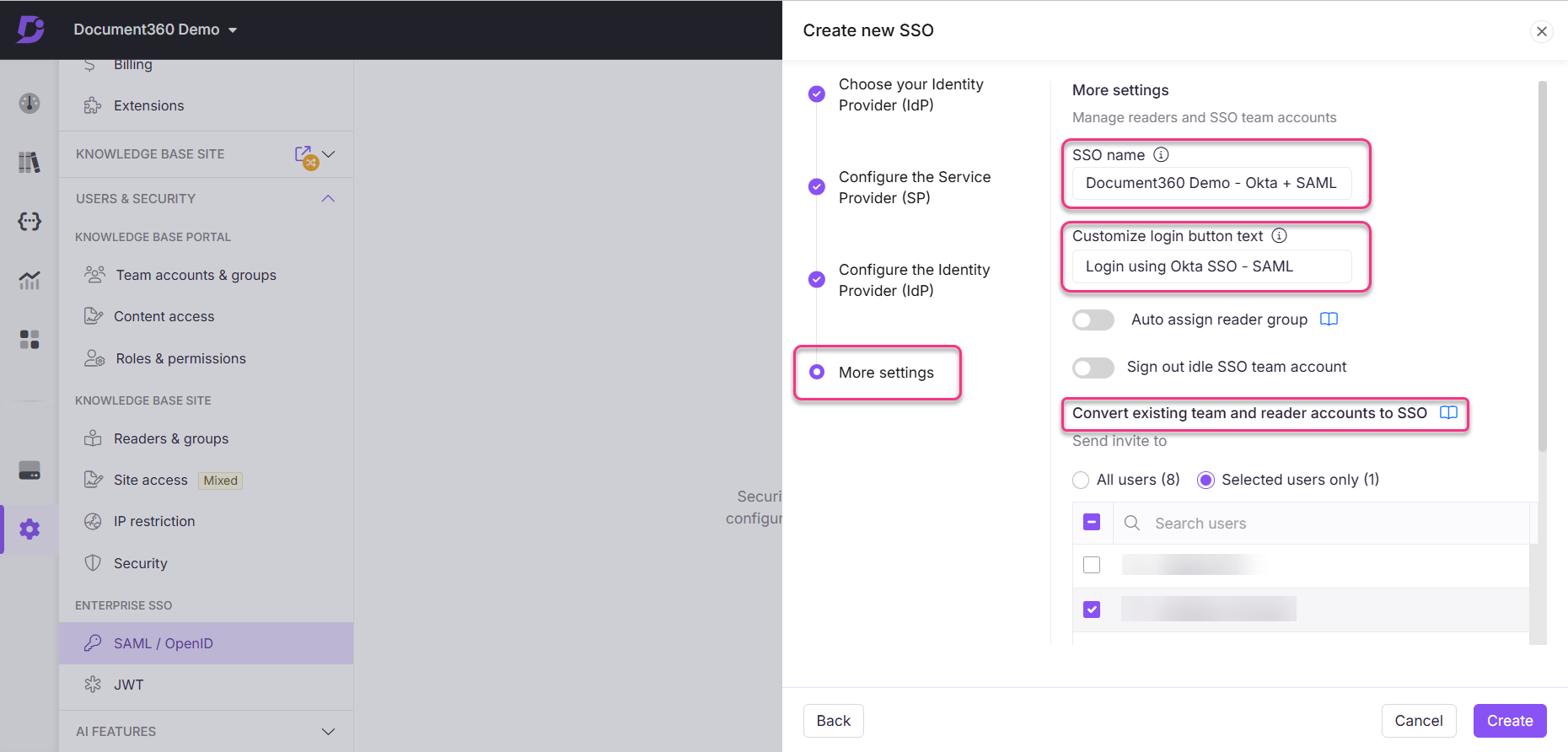
A configuração de SSO com base no protocolo SAML será configurada usando o Okta com sucesso.